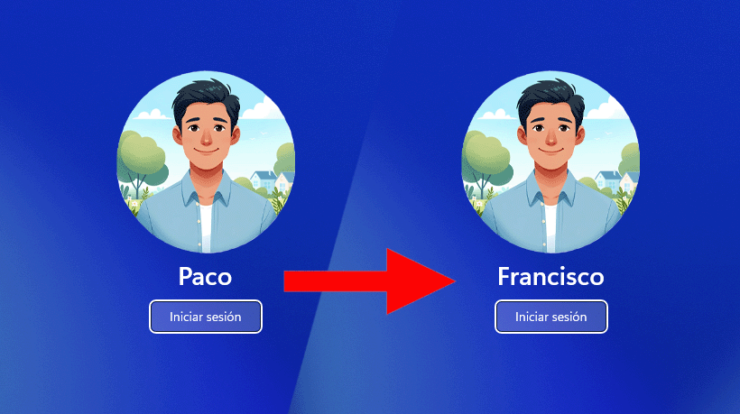
En esta entrada venimos a indicaros como cambiar el nombre de usuario en Windows, tendremos explicado todos los procesos de cambio de nombre, los cuales son sorprendentemente sencillos y solo nos llevarán un par de minutos.
Continúa leyendo y encontrarás nuestra guía paso a paso para cambiar tu nombre de usuario en Windows.
Cambiar el nombre de usuario desde Cuenta de Microsoft Windows
A continuación, vamos a explicarte cómo cambiar tu nombre de usuario dentro de Windows, este es el nombre que te aparece junto a tu foto cuando vas a iniciar sesión. El nombre está vinculado a tu cuenta de Microsoft, cuando hagas el cambio, este nuevo nombre será el que te aparezca en todos los productos asociados a tu cuenta Microsoft.
La manera más rápida para llegar a la opción que buscamos es clicar sobre este link account.microsoft.com o abrimos el menú de inicio y pulsamos en la parte de abajo sobre tu nombre e imagen de perfil, a continuación pulsamos sobre Cambiar la configuración de la cuenta.
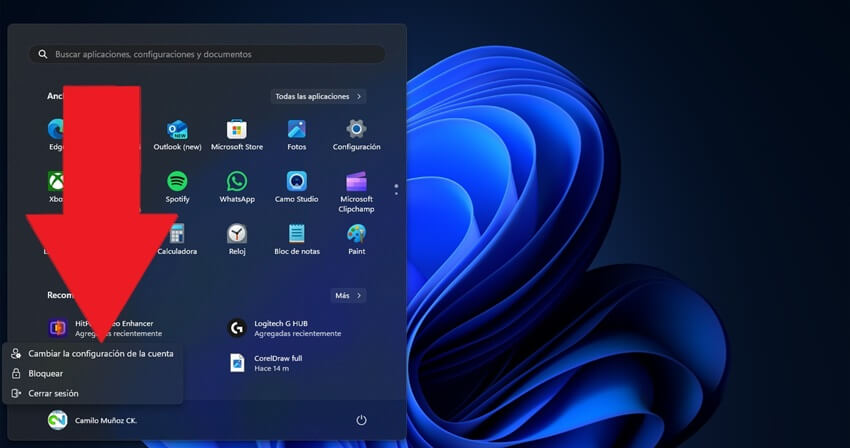
Se abrirá la pantalla de configuración de Windows, pulsaremos sobre Cuentas, en Opciones de configuración.

Nos abrirá la web de la configuración de la cuenta de Microsoft, tendremos que pulsar sobre Tu información en la parte de arriba, y entraras en la página en la cual se encuentra toda tu información y pulsaremos seguidamente a Editar nombre

Tras pulsar Editar nombre se nos abrirá una ventana en la cual podremos elegir un nombre para utilizarlo como nombre de usuario en Windows 11 junto con todas las aplicaciones en las cuales uses tu cuenta. Tendrás que rellenar el Captcha y pulsar en Guardar para confirmar los cambios.

Una vez hayas hecho estos cambios y guardado, tendrás que reiniciar el ordenador y al iniciar cargará tu nuevo nombre de cuenta.
Cambiar usuario Administrador o usuario local
Este usuario es el Administrador el integrado en el sistema desde XP hasta Windows 11. Es importante tener en cuenta que el usuario ‘Administrador’ no se puede modificar de ninguna manera, ya que esto podría causar daños graves al sistema. Las únicas opciones que admite son la de habilitarlo, deshabilitarlo y colocarle o quitarle contraseña. Por lo tanto, es recomendable tener precaución al trabajar con este usuario.
Ve a Inicio de Windows y escribimos netplzwiz, pulsamos Enter.

Se abrirán las propiedades de Cuentas de usuario. Ahora damos doble clic sobre el nombre del usuario que deseamos cambiar el nombre.

Si se trata de una cuenta local como la de Administrador, se puede modificar el nombre en la casilla ‘Nombre de usuario‘ según las preferencias. Sin embargo, para una Cuenta Microsoft, el cambio debe realizarse en la casilla ‘Nombre completo‘, que se encuentra a continuación.

Una vez que modifiques el nombre de usuario, presiona en ‘Aplicar’ seguido de ‘Aceptar’. Para activar los cambios, es necesario cerrar sesión si estás utilizando el usuario que has modificado.
Pertenencia a grupos en Windows
Se refiere a las facultades que posee un usuario en un ordenador para alterar configuraciones del sistema y agregar programas, para realizar cambios significativos necesitaras tener el rol de Administrador o ser miembro del Grupo de Administradores.

Aquí podrás cambiar el tipo de cuenta que vayas a querer usar, Usuario estándar o Administrador, simplemente es dar un clic y cambiarás el tipo de cuenta.
